Siga leyendo para conocer las soluciones más rápidas y sencillas para el problema del micrófono de la cámara web de Logitech que no funciona.
Logitech es un nombre bien conocido por fabricar periféricos de clase mundial, como cámaras web. Sin embargo, a veces ciertos problemas, como que el micrófono de la cámara web de Logitech no funciona, aparecen de la nada, lo que dificulta su experiencia con el dispositivo.
Si el micrófono de su cámara web Logitech también ha dejado de funcionar, no entre en pánico. A través de este artículo, le presentamos las mejores soluciones posibles para este problema.
Antes de comenzar con las formas de solucionar el problema de que el micrófono de la cámara web de Logitech no funciona, aprendamos sus causas. Saber qué desencadenó el problema lo ayuda a solucionarlo con facilidad.
Causas del problema del micrófono de la cámara web de Logitech que no funciona
Es posible que el micrófono de la cámara web de Logitech no funcione debido a alguno de los siguientes motivos.
- Controlador de cámara web obsoleto
- Sistema operativo obsoleto
- Las aplicaciones no tienen acceso al micrófono
- El micrófono está deshabilitado
- No has configurado el micrófono como predeterminado
Ahora que sabe por qué el micrófono de la cámara web de Logitech no funciona, solucionémoslo.
Lea también: Cómo arreglar Logitech G HUB que no se carga en Windows 11, 10, 8, 7
Soluciones para el problema del micrófono de la cámara web de Logitech que no funciona
Puede utilizar las siguientes soluciones para deshacerse de los problemas por los que el micrófono no funciona en su cámara web Logitech.
Solución 1: actualice el controlador de su cámara web (recomendado)
Casi todos los problemas molestos, incluido el micrófono de la cámara web de Logitech que no funciona, existen debido a controladores obsoletos. Por lo tanto, actualizar el controlador es la mejor manera de solucionarlos.
Puede realizar la actualización del controlador de su cámara web a través del Administrador de dispositivos, el sitio web de Logitech o fácilmente con un actualizador de controladores.
Nos parece mejor actualizar los controladores automáticamente con un software, conocido como Bit Driver Updater.
Bit Driver Updater realiza todas las actualizaciones de controladores esenciales con solo un clic. Además, también proporciona numerosas funciones, como copia de seguridad y restauración de controladores, aceleración del ritmo de descarga de controladores, escaneo programado de la computadora, etc.
Puede usar el siguiente enlace para descargar e instalar este maravilloso software en su computadora.

Después de haber descargado e instalado el software, deje que escanee su dispositivo durante un par de segundos. Después del escaneo, cuando aparecen los controladores obsoletos, Actualizar todo a la versión más reciente.

En caso de que desee actualizar solo el controlador de la cámara web, puede usar la opción Actualizar ahora.
Sin embargo, los expertos recomiendan actualizar todos los controladores obsoletos para el mejor rendimiento de la PC.
Lea también: Cómo reparar el receptor unificador de Logitech que no funciona en una PC con Windows
Solución 2: actualice el sistema operativo
Los errores del sistema operativo también pueden generar problemas, como que el micrófono de la cámara web de Logitech no funcione. Para solucionar estos problemas, puede intentar actualizar el sistema operativo siguiendo los pasos que se comparten a continuación.
- Aplicar el comando de acceso directo ventanas+yo para iniciar la configuración.
- Desde el panel visible en su pantalla, seleccione Actualización y seguridad.

- Buscar actualizaciones

- Descargar e instalar las actualizaciones sugeridas para su sistema operativo.
Solución 3: permita que el sistema y las aplicaciones accedan al micrófono de la cámara web
Si su computadora y sus aplicaciones no tienen los permisos necesarios para acceder al micrófono de la cámara web, debe proporcionarlos. Las siguientes son las instrucciones para hacer lo mismo.
- Implementar el ventanas+yo atajo del teclado para abrir Configuración.
- Elegir Intimidad de la configuración presente en su pantalla.

- Escoger Micrófono en la sección izquierda, seleccione el Cambiar opción y encienda la Acceso al micrófono para este dispositivo.
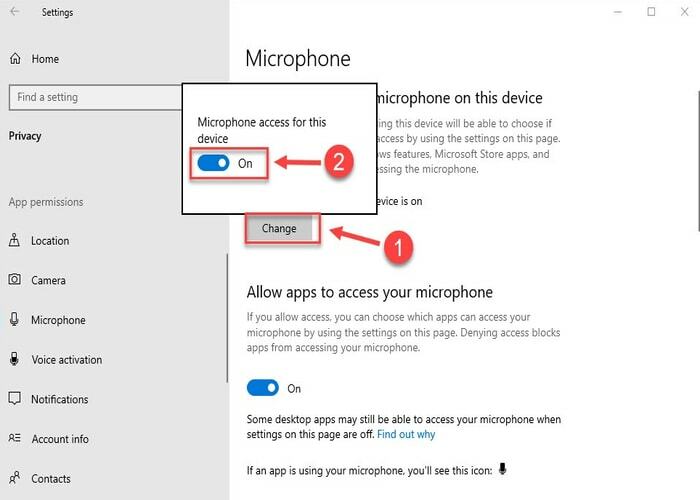
-
Permita que las aplicaciones accedan a su micrófono.
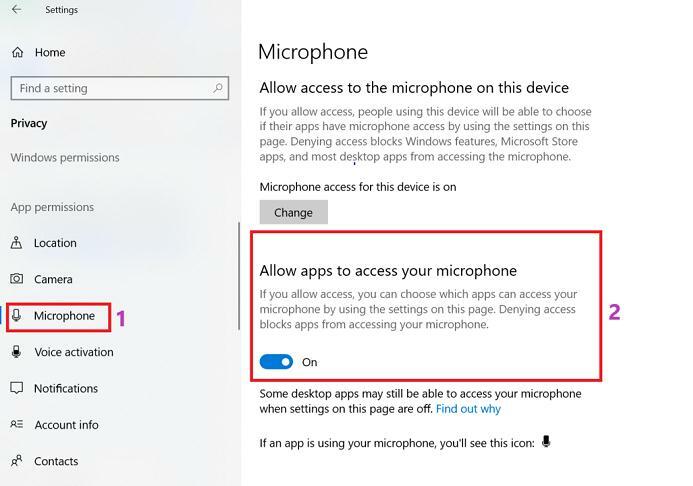
- Elija qué aplicaciones de Microsoft Store pueden acceder a su micrófono y Permita que las aplicaciones de escritorio accedan a su micrófono.
- Ahora, verifique si el problema desapareció o si el micrófono de la cámara web de Logitech aún no funciona.
Lea también: Cómo arreglar Logitech G933 sin sonido [Consejos fáciles]
Solución 4: habilite el micrófono
Si ha desactivado el micrófono accidentalmente, no funcionará. Por lo tanto, para solucionar el problema de que el micrófono de la cámara web de Logitech no funciona, habilite el micrófono siguiendo estos pasos.
- Haga clic derecho en el icono de sonido y seleccione abrir la configuración de sonido.

- Ve a la Aporte segmentar y seleccionar Propiedades del dispositivo.
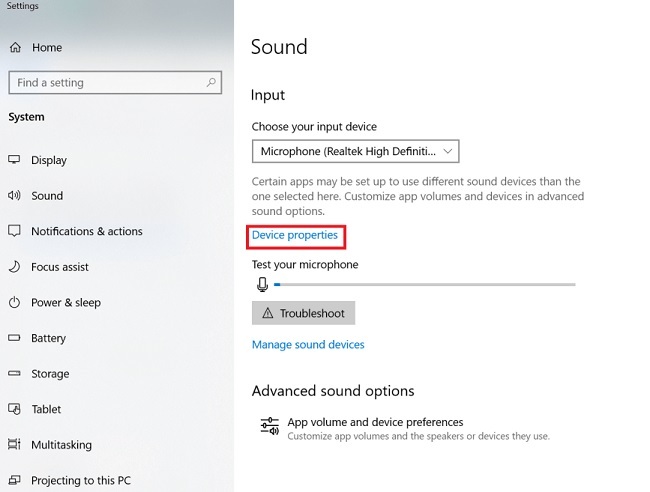
- Desmarque la Desactivar
- Compruebe si esta solución resolvió el problema o si el micrófono de su cámara web Logitech no funciona.
Solución 5: configure el micrófono incorporado como predeterminado
En el caso de las cámaras externas, debe asegurarse de que el micrófono incorporado sea su dispositivo de audio predeterminado. Si no es el predeterminado, es posible que tenga problemas como que el micrófono de la cámara web de Logitech no funcione. Por lo tanto, a continuación se muestra cómo configurar el dispositivo como predeterminado para solucionar los problemas.
- Haga clic derecho en el icono de sonido y elige la opción de abrir la configuración de sonido.
- Ve a la Configuraciones relacionadas y haga clic en el Panel de control de sonido.
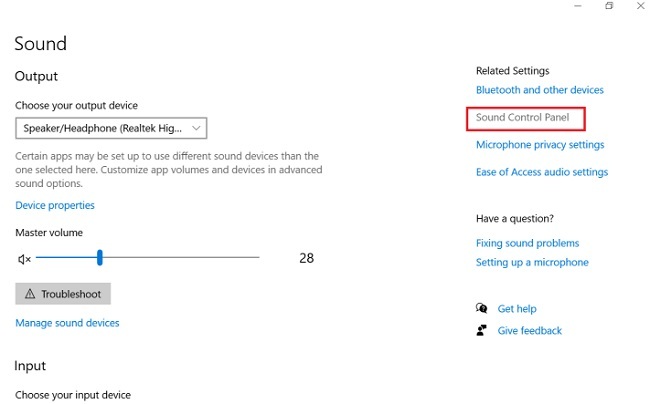
- Viaja a la Grabación pestaña, seleccione su micrófono y elija el establecer predeterminado
- Aplicar los cambios y haga clic
Lea también: Cómo actualizar el controlador del mouse Logitech en PC con Windows 11,10
El micrófono de Logitech no funciona: arreglado
A través de este artículo, lo guiaremos a través de las soluciones para el problema del micrófono de la cámara web de Logitech que no funciona. Puede aplicar las soluciones mencionadas anteriormente para deshacerse de él.
Sin embargo, si no se siente cómodo probando todas las correcciones, le sugerimos realizar actualizaciones de controladores a través de Actualizador de controladores de bits para eliminar el problema de una sola vez.
Para solucionar más problemas tecnológicos y obtener actualizaciones del mundo de la tecnología, agregue Techpout a sus lecturas diarias.